Đáp án Tin 11 Tin học ứng dụng Cánh diều bài 4 Thực hành với các thiết bị số
Đáp án bài 4 Thực hành với các thiết bị số. Bài giải được trình bày ngắn gọn, chính xác giúp các em học Tin 11 Tin học ứng dụng cánh diều dễ dàng. Từ đó, hiểu bài và vận dụng vào các bài tập khác. Đáp án chuẩn chỉnh, rõ ý, dễ tiếp thu. Kéo xuống dưới để xem chi tiết
Nếu chưa hiểu - hãy xem: => Lời giải chi tiết ở đây
CHỦ ĐỀ A. MÁY TÍNH VÀ XÃ HỘI TRI THỨC
BÀI 4 THỰC HÀNH VỚI CÁC THIẾT BỊ SỐ
Nhiệm vụ 1: Lắp ráp các bộ phận của máy tính?
Đáp án chuẩn:
Yêu cầu: Kết nối thân máy, bàn phím, chuột, màn hình.
Hướng dẫn thực hiện:
Bước 1. Chuẩn bị
Chuẩn bị các bộ phận cần thiết: thân máy tính, màn hình, bàn phím, chuột.
Xác định các cổng kết nối có trên máy tính và các thiết bị (Bảng 1)
Bảng 1. Một số cổng giao tiếp của máy tính và cáp kết nối tương ứng

Bước 2. Xếp đặt vị trí thiết bị
Bước 3. Kết nối các bộ phận với nhau

Bước 4. Kiểm tra kết quả
Nhiệm vụ 2: Kết nối máy tính với các thiết bị thông dụng.
Nhiều thiết bị số có thể kết nối với máy tính, trở thành thiết bị ngoại vi trong một phiên làm việc và ngắt kết nối khi xong việc. Điện thoại thông minh, máy in, máy chiếu,…là các ví dụ. Có thể kết nối thiết bị ngoại vi với máy tính qua cáp kết nối (kết nối có dây) hoặc qua bluetooth, quan wifi (kết nối không dây). Có những thiết bị số có thể kết nối với máy tính bằng cả hai cách (có dây và không dây) tuỳ ý người sử dụng.
Kết nối có dây dễ thực hiện vì thường sử dụng dây cáp với hai đầu cắm phù hợp để cắm vào cổng trên thiết bị và cổng trên máy tính. Kết nối bluetooth bằng phương thức ghép đôi phải thao tác hướng dẫn từng bước được hiển thị trên máy tính và trên thiết bị. Nhiệm vụ thực hành này sử dụng hai thiết bị thường dùng là máy in và điện thoại thông minh, thực hiện một số kết nối có dây và một số kết nối không dây.
Kết nối máy tính với máy in
Kết nối máy tính với điện thoại thông minh.
Đáp án chuẩn:
a. Kết nối máy tính với máy in: Bật nguồn ® Kết nối máy in với máy tính bằng kết nối USB ® Trên máy tính ® Printer settings ® Tìm tuỳ chọn Add a printer để cài đặt máy in ® Mở tài liệu và lựa chọn máy in vừa cài đặt để in thử.
b. Kết nối máy tính với điện thoại thông qua cáp USB ® Chọn chế độ kết nối ® Truy cập ổ đĩa bộ nhớ điện thoại và chuyển/sao chép dữ liệu giữa máy tính và điện thoại.
Yêu cầu 2: Bật bluetooth trên điện thoại và máy tính ® Dò tìm và kết nối máy tính với điện thoại ® Gửi nhận file.
Nhiệm vụ 3: Cá nhân hoá máy tính
Có thể tuỳ chỉnh máy tính theo nhu cầu sử dụng hoặc sở thích cá nhân. OS thường có sẵn một số công cụ tiện ích hỗ trợ việc này.
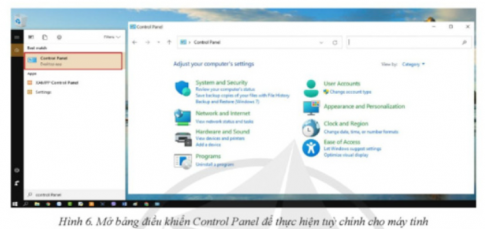
Yêu cầu:
Với sự hướng dẫn của giáo viên, em hãy thực hiện các tuỳ chỉnh sau:
1) Lựa chọn ảnh nền, chỉnh độ sáng, độ phân giải cho màn hình.
2) Thay đổi kích thước, màu sắc, lựa chọn nút nhấn chính của chuột.
3) Chỉnh sửa thời gian cho đồng hồ về đúng thời gian hiện tại.
Đáp án chuẩn:
Máy tính OS Windows: vào mục Control Panel.
Máy tính OS iOS: nháy vào biểu tượng Apple ® Sytems Preferenses.
Dưới đây là một số mục tuỳ chỉnh:
- Appearance and Personalization: hiển thị các mục trên màn hình và cá nhân hoá.
Easy of and Access: cho phép thay đổi hoạt động của chuột, bàn phím,…
Clock and Region: thay đổi cách hiện thị ngày, tháng và các số.
Nếu chưa hiểu - hãy xem: => Lời giải chi tiết ở đây
Nội dung quan tâm khác
Thêm kiến thức môn học
Giải bài tập những môn khác
Giải sgk lớp 11 KNTT
Giải sgk lớp 11 CTST
Giải sgk lớp 11 cánh diều
Giải SBT lớp 11 kết nối tri thức
Giải SBT lớp 11 chân trời sáng tạo
Giải SBT lớp 11 cánh diều
Giải chuyên đề học tập lớp 11 kết nối tri thức
Giải chuyên đề toán 11 kết nối tri thức
Giải chuyên đề ngữ văn 11 kết nối tri thức
Giải chuyên đề vật lí 11 kết nối tri thức
Giải chuyên đề hóa học 11 kết nối tri thức
Giải chuyên đề sinh học 11 kết nối tri thức
Giải chuyên đề kinh tế pháp luật 11 kết nối tri thức
Giải chuyên đề lịch sử 11 kết nối tri thức
Giải chuyên đề địa lí 11 kết nối tri thức
Giải chuyên đề mĩ thuật 11 kết nối tri thức
Giải chuyên đề âm nhạc 11 kết nối tri thức
Giải chuyên đề công nghệ chăn nuôi 11 kết nối tri thức
Giải chuyên đề công nghệ cơ khí 11 kết nối tri thức
Giải chuyên đề tin học 11 định hướng Khoa học máy tính kết nối tri thức
Giải chuyên đề tin học 11 định hướng Tin học ứng dụng kết nối tri thức
Giải chuyên đề quốc phòng an ninh 11 kết nối tri thức
Giải chuyên đề hoạt động trải nghiệm hướng nghiệp 11 kết nối tri thức
Giải chuyên đề học tập lớp 11 chân trời sáng tạo
Giải chuyên đề học tập lớp 11 cánh diều
Trắc nghiệm 11 Kết nối tri thức
Trắc nghiệm 11 Chân trời sáng tạo
Trắc nghiệm 11 Cánh diều
Bộ đề thi, đề kiểm tra lớp 11 kết nối tri thức
Đề thi Toán 11 Kết nối tri thức
Đề thi ngữ văn 11 Kết nối tri thức
Đề thi vật lí 11 Kết nối tri thức
Đề thi sinh học 11 Kết nối tri thức
Đề thi hóa học 11 Kết nối tri thức
Đề thi lịch sử 11 Kết nối tri thức
Đề thi địa lí 11 Kết nối tri thức
Đề thi kinh tế pháp luật 11 Kết nối tri thức
Đề thi công nghệ cơ khí 11 Kết nối tri thức
Đề thi công nghệ chăn nuôi 11 Kết nối tri thức
Đề thi tin học ứng dụng 11 Kết nối tri thức
Đề thi khoa học máy tính 11 Kết nối tri thức
Bộ đề thi, đề kiểm tra lớp 11 chân trời sáng tạo
Bộ đề thi, đề kiểm tra lớp 11 cánh diều
Đề thi Toán 11 Cánh diều
Đề thi ngữ văn 11 Cánh diều
Đề thi vật lí 11 Cánh diều
Đề thi sinh học 11 Cánh diều
Đề thi hóa học 11 Cánh diều
Đề thi lịch sử 11 Cánh diều
Đề thi địa lí 11 Cánh diều
Đề thi kinh tế pháp luật 11 Cánh diều
Đề thi công nghệ cơ khí 11 Cánh diều
Đề thi công nghệ chăn nuôi 11 Cánh diều
Đề thi tin học ứng dụng 11 Cánh diều
Đề thi khoa học máy tính 11 Cánh diều

Bình luận